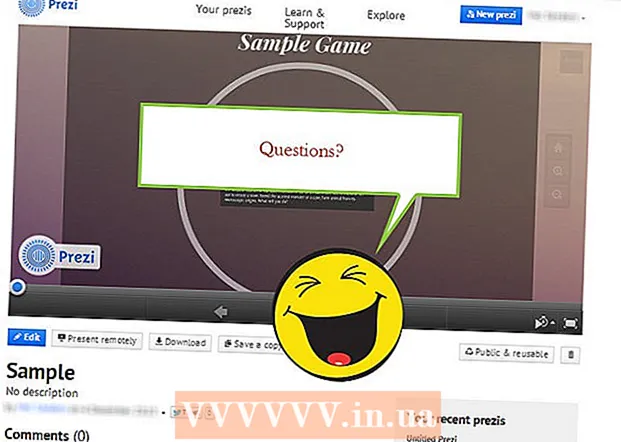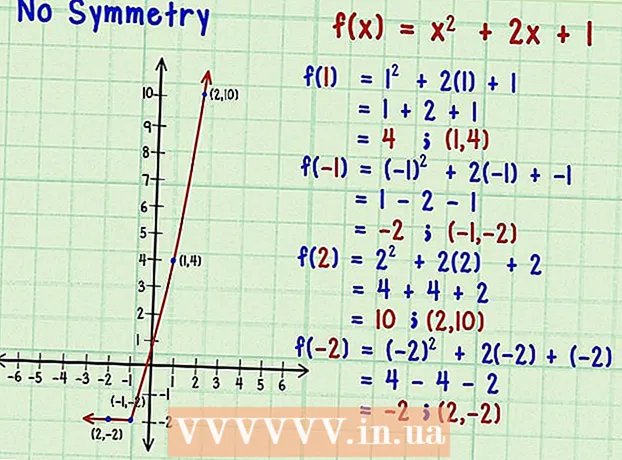Аўтар:
Florence Bailey
Дата Стварэння:
26 Марш 2021
Дата Абнаўлення:
27 Чэрвень 2024

Задаволены
- крокі
- Метад 1 з 3: Кампазітныя кабелі (Xbox 360)
- Метад 2 з 3: Кампутар пад кіраваннем Windows 10 (Xbox One)
- Метад 3 з 3: Кабельны разветвитель (любая мадэль Xbox)
- Што вам спатрэбіцца
- парады
Кансоль Xbox 360 або Xbox One можна падключыць да двух тэлевізараў (або маніторам) без выкарыстання кабельнага разветвителя. Апісаныя тут метады прывядуць да адлюстравання аднаго малюначка на абодвух экранах, але гэта зручна, каб гуляць у гульні ў іншым пакоі, калі Xbox 360 падключана да тэлевізара або Xbox One падключана да кампутара пад кіраваннем Windows 10. Арыгінальная мадэль Xbox не выводзіць малюнак на два экрана без выкарыстання разветвителя.
крокі
Метад 1 з 3: Кампазітныя кабелі (Xbox 360)
 1 Вызначыце мадэль Xbox 360. Існуюць тры мадэлі Xbox 360: арыгінальная, тонкая і Е-мадэль. На некаторых састарэлых мадэлях Xbox 360 няма HDMI-раздымаў, а вось на тонкіх мадэлях і Е-мадэлях такі раз'ём прысутнічае. На ўсіх мадэлях ёсць кампазітны раз'ём, які складаецца з трох раздымаў чырвонага, белага і жоўтага колеру. Гэты метад не выкарыстоўваецца і ў дачыненні да Xbox One.
1 Вызначыце мадэль Xbox 360. Існуюць тры мадэлі Xbox 360: арыгінальная, тонкая і Е-мадэль. На некаторых састарэлых мадэлях Xbox 360 няма HDMI-раздымаў, а вось на тонкіх мадэлях і Е-мадэлях такі раз'ём прысутнічае. На ўсіх мадэлях ёсць кампазітны раз'ём, які складаецца з трох раздымаў чырвонага, белага і жоўтага колеру. Гэты метад не выкарыстоўваецца і ў дачыненні да Xbox One.  2 Падключыце адпаведны кабель да відэавыхад Xbox 360. Ўстаўце HDMI-штекер плоскага кампазітнага кабеля ў адпаведны раз'ём або скарыстайцеся камбінаваным кампазітным / кампанентным кабелем, які пастаўляецца са старымі мадэлямі.
2 Падключыце адпаведны кабель да відэавыхад Xbox 360. Ўстаўце HDMI-штекер плоскага кампазітнага кабеля ў адпаведны раз'ём або скарыстайцеся камбінаваным кампазітным / кампанентным кабелем, які пастаўляецца са старымі мадэлямі. - Падключыце HDMI-штекер плоскага кампазітнага кабеля да адпаведнага раз'ём кансолі.
- Скарыстайцеся камбінаваным кампазітным / кампанентным кабелем, які пастаўляецца са старымі мадэлямі. Такі кабель мае перамыкач (на тым канцы кабеля, які падключаецца да гульнявой прыстаўцы), які трэба паставіць у становішча «TV» (ТБ). У гэтым выпадку гук будзе выведзены толькі на адзін тэлевізар. Выкарыстоўваць кампазітны і кампанентны відэакабель паасобку нельга.
 3 Падключыце жоўты штекер кампазітнага кабеля да відэаўваходу прылады. Выкарыстоўвайце тэлевізар ці манітор з кампазітным раздымам. Каб вывесці гук на гэта прылада, падключыце да яго чырвоны і белы штэкеры кампазітнага кабеля.
3 Падключыце жоўты штекер кампазітнага кабеля да відэаўваходу прылады. Выкарыстоўвайце тэлевізар ці манітор з кампазітным раздымам. Каб вывесці гук на гэта прылада, падключыце да яго чырвоны і белы штэкеры кампазітнага кабеля.  4 Падключыце кабель для перадачы малюнка высокага дазволу да відэаўваходу прылады. Калі тэлевізар ці манітор забяспечаны HDMI-раздымам, падключыце да яго HDMI-кабель. У выпадку выкарыстання камбінаванага кампазітнага / кампанентнага кабеля падключыце чырвоны, сіні і зялёны штэкеры да кампанентных раздыма.
4 Падключыце кабель для перадачы малюнка высокага дазволу да відэаўваходу прылады. Калі тэлевізар ці манітор забяспечаны HDMI-раздымам, падключыце да яго HDMI-кабель. У выпадку выкарыстання камбінаванага кампазітнага / кампанентнага кабеля падключыце чырвоны, сіні і зялёны штэкеры да кампанентных раздыма. - Чырвоны і белы штэкеры, праз якія падаецца гукавы сігнал, у выпадку HDMI-кабеля не спатрэбяцца.
- Каб вывесці гук з дапамогай кампанентнага кабеля, падключыце чырвоны і белы штэкеры да аўдыёўваходамі тэлевізара ці манітора.
 5 Уключыце тэлевізары або маніторы і наладзьце іх на прыём сігналу з Xbox 360. Кожны манітор або тэлевізар наладжваецца на прыём відэасігналу ў залежнасці ад выкарыстоўванага раздыма, да якога падлучаны відэакабель. Абярыце рэжым «AV», калі выкарыстоўваецца кампазітны раз'ём, або рэжым «Кампанентны», калі выкарыстоўваецца аднайменны раз'ём, або пераключыцеся ў рэжым «HDMI» пры выкарыстанні HDMI-кабеля.
5 Уключыце тэлевізары або маніторы і наладзьце іх на прыём сігналу з Xbox 360. Кожны манітор або тэлевізар наладжваецца на прыём відэасігналу ў залежнасці ад выкарыстоўванага раздыма, да якога падлучаны відэакабель. Абярыце рэжым «AV», калі выкарыстоўваецца кампазітны раз'ём, або рэжым «Кампанентны», калі выкарыстоўваецца аднайменны раз'ём, або пераключыцеся ў рэжым «HDMI» пры выкарыстанні HDMI-кабеля.  6 Уключыце Xbox 360. На абодвух тэлевізарах або маніторах адлюструецца малюнак з гульнявой прыстаўкі; у адваротным выпадку праверце правільнасць і надзейнасць падлучэння адпаведных кабеляў. Калі малюнка на экранах па-ранейшаму няма, тэлевізары ці маніторы не сумяшчальныя з выкарыстоўваным тыпам кабеля. Скарыстайцеся іншым тэлевізарам або маніторам, які падтрымлівае перадачу відэасігналу з таго ж кабеля.
6 Уключыце Xbox 360. На абодвух тэлевізарах або маніторах адлюструецца малюнак з гульнявой прыстаўкі; у адваротным выпадку праверце правільнасць і надзейнасць падлучэння адпаведных кабеляў. Калі малюнка на экранах па-ранейшаму няма, тэлевізары ці маніторы не сумяшчальныя з выкарыстоўваным тыпам кабеля. Скарыстайцеся іншым тэлевізарам або маніторам, які падтрымлівае перадачу відэасігналу з таго ж кабеля.
Метад 2 з 3: Кампутар пад кіраваннем Windows 10 (Xbox One)
 1 Праверце сістэмныя патрабаванні. Каб скарыстацца дадзеным метадам, у вас павінны быць Xbox One і кампутар пад кіраваннем Windows 10, які адпавядае пэўным сістэмным патрабаванням. Рэкамендуецца выкарыстоўваць правадное злучэнне, але гэта ўмова не з'яўляецца абавязковым. Кампутар або наўтбук пад кіраваннем Windows 10 можна падлучыць да тэлевізара з дапамогай VGA-кабеля або HDMI-кабеля.
1 Праверце сістэмныя патрабаванні. Каб скарыстацца дадзеным метадам, у вас павінны быць Xbox One і кампутар пад кіраваннем Windows 10, які адпавядае пэўным сістэмным патрабаванням. Рэкамендуецца выкарыстоўваць правадное злучэнне, але гэта ўмова не з'яўляецца абавязковым. Кампутар або наўтбук пад кіраваннем Windows 10 можна падлучыць да тэлевізара з дапамогай VGA-кабеля або HDMI-кабеля. - 2 ГБ аператыўнай памяці, 1,5 Ггц або больш хуткі працэсар, правадное злучэнне праз Ethernet-кабель або бесправоднае падключэнне (802.11 N / AC).
 2 Падключыце кантролер Xbox One або Xbox 360 да кампутара. Каб падключыць кантролер Xbox One, спатрэбіцца бесправадной адаптар (Xbox One Wireless Adapter) для Windows 10 або кабель USB-микроUSB. Каб падключыць правадной або бесправадной кантролер Xbox 360, скарыстайцеся бесправадным адаптарам (Xbox 360 Wireless Adapter) для кампутара пад кіраваннем Windows.
2 Падключыце кантролер Xbox One або Xbox 360 да кампутара. Каб падключыць кантролер Xbox One, спатрэбіцца бесправадной адаптар (Xbox One Wireless Adapter) для Windows 10 або кабель USB-микроUSB. Каб падключыць правадной або бесправадной кантролер Xbox 360, скарыстайцеся бесправадным адаптарам (Xbox 360 Wireless Adapter) для кампутара пад кіраваннем Windows.  3 На Xbox One уключыце рэжым струменевай перадачы гульні на кампутар пад кіраваннем Windows 10. У Xbox 360 такога рэжыму няма (таму дадзены метад не выкарыстоўваецца і ў дачыненні да Xbox 360). Уключыце Xbox One, націсніце "Налады" (Settings) - «Параметры» (Preferences) і актывуйце опцыю «Дазволіць струменевую перадачу гульні на іншыя прылады (бэта)» (Allow game streaming to other devices). Далей актывуйце падключэнне SmartGlass; для гэтага адзначце опцыю «З любога SmartGlass-прылады» (From any SmartGlass device) або опцыю «Толькі з актыўных профіляў на гэтай Xbox» (Only from profiles signed in on this Xbox).
3 На Xbox One уключыце рэжым струменевай перадачы гульні на кампутар пад кіраваннем Windows 10. У Xbox 360 такога рэжыму няма (таму дадзены метад не выкарыстоўваецца і ў дачыненні да Xbox 360). Уключыце Xbox One, націсніце "Налады" (Settings) - «Параметры» (Preferences) і актывуйце опцыю «Дазволіць струменевую перадачу гульні на іншыя прылады (бэта)» (Allow game streaming to other devices). Далей актывуйце падключэнне SmartGlass; для гэтага адзначце опцыю «З любога SmartGlass-прылады» (From any SmartGlass device) або опцыю «Толькі з актыўных профіляў на гэтай Xbox» (Only from profiles signed in on this Xbox).  4 На кампутары пад кіраваннем Windows 10 адкрыйце прыкладанне Xbox і ўвайдзіце ў сістэму. Для гэтага націсніце «Пуск» (на панэлі задач у левым ніжнім куце экрана), а затым пстрыкніце па значку прыкладання Xbox. Ўвайдзіце ў свой рахунак Xbox Gamertag, які з'яўляецца поўным аналагам акаўнта, які выкарыстоўваецца на Xbox One.
4 На кампутары пад кіраваннем Windows 10 адкрыйце прыкладанне Xbox і ўвайдзіце ў сістэму. Для гэтага націсніце «Пуск» (на панэлі задач у левым ніжнім куце экрана), а затым пстрыкніце па значку прыкладання Xbox. Ўвайдзіце ў свой рахунак Xbox Gamertag, які з'яўляецца поўным аналагам акаўнта, які выкарыстоўваецца на Xbox One.  5 Падключыце кампутар да Xbox One. На левай панэлі (на маніторы кампутара) націсніце «Падлучыць» (Connect). Дадатак знойдзе кансолі Xbox One, якія падлучаныя да той жа сеткі. Пасля таго як кансоль знойдзеная, абярыце сістэму, з якой будзе ажыццёўлена струменевае перадача гульні.
5 Падключыце кампутар да Xbox One. На левай панэлі (на маніторы кампутара) націсніце «Падлучыць» (Connect). Дадатак знойдзе кансолі Xbox One, якія падлучаныя да той жа сеткі. Пасля таго як кансоль знойдзеная, абярыце сістэму, з якой будзе ажыццёўлена струменевае перадача гульні.  6 Запусціце струменевую перадачу гульні на кампутар пад кіраваннем Windows 10. Падлучыўшы Xbox One да кампутара, націсніце «Струменевых перадача» (Stream).
6 Запусціце струменевую перадачу гульні на кампутар пад кіраваннем Windows 10. Падлучыўшы Xbox One да кампутара, націсніце «Струменевых перадача» (Stream).
Метад 3 з 3: Кабельны разветвитель (любая мадэль Xbox)
 1 Вызначце, які тып падлучэння выкарыстоўваць. Трэба ўсяго толькі адзін тып відэавыхаду кансолі. Гэты метад выкарыстоўваецца і ў дачыненні да любой мадэлі Xbox, уключаючы арыгінальную мадэль Xbox, Xbox 360 і Xbox One. Майце на ўвазе, што на арыгінальнай мадэлі Xbox і на некаторых старых Xbox 360 HDMI-раздыма няма (такім раздымам абсталёўваецца толькі Xbox One).
1 Вызначце, які тып падлучэння выкарыстоўваць. Трэба ўсяго толькі адзін тып відэавыхаду кансолі. Гэты метад выкарыстоўваецца і ў дачыненні да любой мадэлі Xbox, уключаючы арыгінальную мадэль Xbox, Xbox 360 і Xbox One. Майце на ўвазе, што на арыгінальнай мадэлі Xbox і на некаторых старых Xbox 360 HDMI-раздыма няма (такім раздымам абсталёўваецца толькі Xbox One).  2 Купіце адпаведныя кабелі і кабельны разветвитель. Кабельны разветвитель будзе прымаць відэасігнал з кансолі і перадаваць яго на два тэлевізара ці манітора. У залежнасці ад тыпу кабельнага разветвителя вам, магчыма, прыйдзецца набыць два кабеля, каб падключыць яго да тэлевізараў або маніторам.
2 Купіце адпаведныя кабелі і кабельны разветвитель. Кабельны разветвитель будзе прымаць відэасігнал з кансолі і перадаваць яго на два тэлевізара ці манітора. У залежнасці ад тыпу кабельнага разветвителя вам, магчыма, прыйдзецца набыць два кабеля, каб падключыць яго да тэлевізараў або маніторам.  3 Падключыце разветвитель да відэавыхад кансолі. Дадзены метад мае на ўвазе выкарыстанне толькі аднаго відэавыхаду гульнявой прыстаўкі.
3 Падключыце разветвитель да відэавыхад кансолі. Дадзены метад мае на ўвазе выкарыстанне толькі аднаго відэавыхаду гульнявой прыстаўкі.  4 Падключыце разветвитель да абодвух тэлевізарам або маніторам і уключыце іх. Магчыма, спатрэбяцца два кабеля, каб падключыць разветвитель да тэлевізараў або маніторам. Кожны манітор або тэлевізар наладзьце на прыём відэасігналу ў залежнасці ад выкарыстоўванага кабеля (кампазітны, кампанентны або HDMI). Абодва тэлевізара будуць выкарыстоўваць адзін і той жа тып падлучэння.
4 Падключыце разветвитель да абодвух тэлевізарам або маніторам і уключыце іх. Магчыма, спатрэбяцца два кабеля, каб падключыць разветвитель да тэлевізараў або маніторам. Кожны манітор або тэлевізар наладзьце на прыём відэасігналу ў залежнасці ад выкарыстоўванага кабеля (кампазітны, кампанентны або HDMI). Абодва тэлевізара будуць выкарыстоўваць адзін і той жа тып падлучэння.  5 Уключыце Xbox. На абодвух тэлевізарах або маніторах адлюструецца малюнак з гульнявой прыстаўкі; у адваротным выпадку праверце правільнасць і надзейнасць падлучэння адпаведных кабеляў.
5 Уключыце Xbox. На абодвух тэлевізарах або маніторах адлюструецца малюнак з гульнявой прыстаўкі; у адваротным выпадку праверце правільнасць і надзейнасць падлучэння адпаведных кабеляў.
Што вам спатрэбіцца
Для Xbox 360.
- Кансоль Xbox 360
- Плоскі кампазітны відэакабель або кампазітны / кампанентны камбінаваны кабель.
- HDMI-кабель
- Два тэлевізара ці манітора з HDMI-раздымамі або з кампанентным раздымам (на адным тэлевізары / маніторы) і з кампазітным раздымам (на другім тэлевізары / маніторы).
Для Xbox One
- Кансоль Xbox One
- Кампутар пад кіраваннем Windows 10
- HDMI-раз'ём або VGA-раздым на кампутары
- Правадная або бесправадная сетка
парады
- Калі на двух экранах трэба адлюстраваць розныя карцінкі, каб гуляць у шматкарыстальніцкую гульню, падключыце адну з кансоляў да сеткі з дапамогай System Link або Xbox Live (у залежнасці ад таго, што падтрымлівае праграмнае забеспячэнне).